Word: Zitat einfügen - schnell und einfach
Zitieren leicht gemacht! Lernen Sie die integrierte Zitierhilfe von Word richtig einzusetzen.

- Theresa Möckel
Word ist für das Schreiben wissenschaftlicher Arbeiten und Aufsätze optimiert. Deshalb ist es nicht verwunderlich, dass Sie damit in Sachen Zitate gleich zwei Fliegen mit einer Klappe schlagen können. Beim Einfügen eines Zitats legt Word nämlich automatisch die korrekte Quellenangabe im Literaturverzeichnis an. Das spart Ihnen wertvolle Zeit beim Schreiben Ihrer Texte. Neben dieser praktischen Funktion sind in Word bereits einige der bekanntesten und wichtigsten Zitierstile integriert. Auch das bedeutet eine enorme Arbeitserleichterung und ein einheitlicher Zitat-Look. Wir zeigen Ihnen, wie Sie Quellen erstellen und daraus Zitate in Ihren Fließtext einfügen können.
Hinweis: Bis zur Version Word 2016 finden Sie die beschriebenen Funktionen in der Registrierkarte "Verweise". In neueren Versionen unter "Referenzen".
Zitierstil festlegen
Je nachdem für welchen Fachbereich Sie Ihren Text verfassen, ist es üblich, unterschiedliche Zitierstile zu verwenden. Für Geistes- und Sozialwissenschaften sind das meist APA oder MLA, für Wirtschaftswissenschaften beispielsweise Harvard. Je nach Dozent und Universität gibt es aber auch hier Unterschiede. Meist finden Sie den geforderten Zitationsstil in den Vorgaben Ihrer Haus- oder Abschlussarbeit.
Klicken Sie in die Registerkarte "Referenzen". In der Gruppe "Zitate und Literaturverzeichnis" neben "Formatvorlage" können Sie im Dropdown-Menü den Zitierstil auswählen, den Sie für Ihre Zitate verwenden möchten.
Wichtig: Sobald Sie sich für einen Stil entschieden haben, sollten Sie diesen beibehalten und einheitlich im Dokument arbeiten.
Neue Quelle erstellen
Word: Quelle hinzufügen (2 Bilder)

1. Schritt:
Zitat in Word einfügen
Word: Zitat einfügen (2 Bilder)
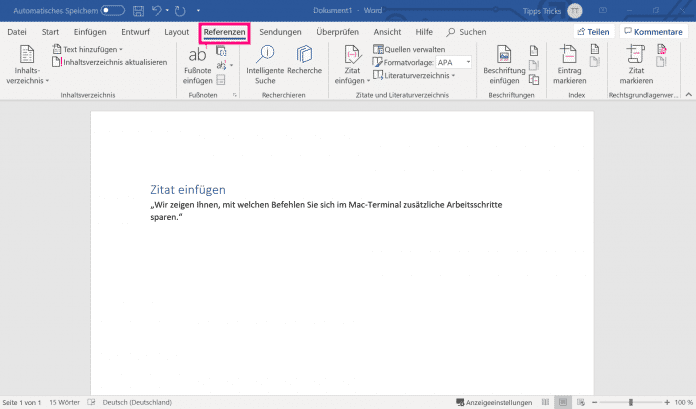
1. Schritt:
(them)